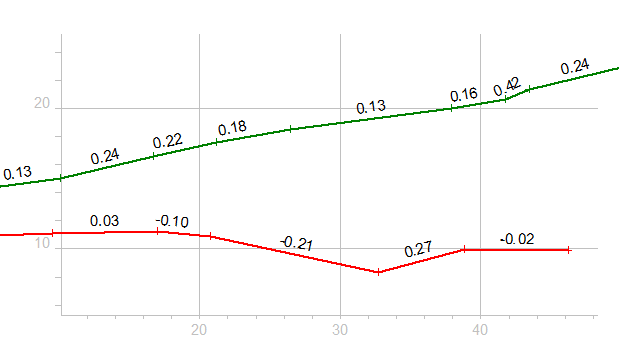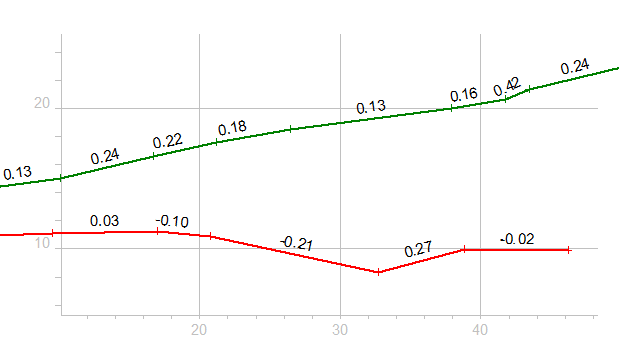
Poikki- tai pituusleikkauskuvaan on mahdollista saada lisätietoa, joka luetaan pisteen ominaisuustiedosta ja jotka saadaan näkymään ruudussa toiminnolla Pisteen esitys. Ominaisuustiedolle voidaan antaa lisäksi erityisiä arvoja (makroja), jotka tuovat ruutuun kaltevuus- ja etäisyystietoa.
Jos annat ominaisuuden arvoksi #-merkillä alkavan arvon, ohjelma kirjoittaa arvon kuvaan ja keskittää sen edellisten kahden pisteen väliin.
Seuraavat makrot ovat käytössä:
#SLOPE kahden pisteen välinen kaltevuus
#DA/#DB kahden pisteen välinen vaakamatka
#DAZ/#DBZ kahden pisteen välinen vinomatka
#DZ kahden pisteen välinen korkeusero
Arvo voidaan formatoida tekstiformaatin säännöillä. Desimaalien määrä voidaan antaa määreellä %.1 (esim. #DZ%.2). Kaltevuuden esitysmuodoksi voidaan valita suhdeluku (#SLOPE%q.1) tai prosentti (#SLOPE%p.1 tai #SLOPE%p%.1). Jälkimmäinen muoto lisää prosenttimerkin arvon loppuun.
Samat parametrit voidaan antaa myös "Pisteen esitys" -dialogin kohdassa Ominaisuus. Tällöin se koskee poikkileikkauksen kaikkia pintoja ja pisteitä.
Makrolla #THICK saadaan kuvaan pintojen väliset kerrospaksuudet. Paksuudet esitetään tarkenuolina, joten poikki- tai pituusleikkausikkunassa pitää ottaa käyttöön tarkeasetukset (Ikkuna/Tarkeasetukset). Pelkkä #THICK tuo kerrospaksuudet kaikkien pintojen väliltä. Nuoli piirretään ylemmän pinnan pisteestä alempaan pintaan. #THICK0 tuo paksuuden vain keskilinjan kohdalle ja #THICKn tuo paksuuden vain pinnalle n. Jos lisäät makron perään U, piirretään nuoli alemmasta pinnasta ylempään tai jos lisäät makron perään B, piirretään nuolet molempiin suuntiin. Voit antaa kenttään useita makroja pilkulla erotettuina (esim. #SLOPE,#THICK1,#THICK11U).
Huomaa, että kahden pisteen väliin tulevaa lisätietoa (esim. #SLOPE) ei kirjoiteta ruutuun, mikäli pisteet ruudussa ovat lähellä toisiaan, jolloin teksti ei näkyisi hyvin. Suurentamalla kuvaa saat nämäkin tekstit näkyviin.
Alla esimerkki lisätiedosta.